当前位置:
首页 > 谷歌浏览器总是自动开启后台下载怎么办
谷歌浏览器总是自动开启后台下载怎么办
来源:
Chrome官网
发布时间:2025年07月03日
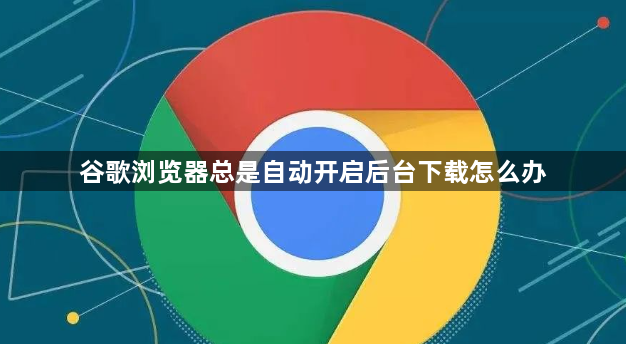
1. 检查下载设置:点击右上角的三点图标,选择“设置”,在左侧菜单中点击“高级”,找到“下载”部分。查看是否有误设置导致自动开启后台下载,如关闭“下载前询问每个文件的保存位置”选项可能导致自动下载,可将其开启,这样每次下载时会弹出保存位置的选择界面,避免自动后台下载。
2. 关闭后台运行应用:在浏览器右上角点击三点图标,选择“设置”,点击左侧的“系统”选项,找到“关闭Google Chrome后继续运行后台应用”选项,若该选项开启则关闭它,这样关闭浏览器后不会自动在后台运行应用,可防止自动开启后台下载。
3. 检查扩展程序:点击浏览器右上角的拼图图标,打开扩展程序页面,禁用与下载无关或可能影响下载设置的扩展程序,因为某些扩展程序可能会导致浏览器自动开启后台下载。
4. 清除浏览器缓存和数据:过多的缓存和临时数据可能导致浏览器出现异常行为。点击右上角的三点图标,选择“更多工具”,然后点击“清除浏览数据”。在弹出的窗口中,选择要清除的时间范围,如“全部时间”,然后勾选“缓存的图片和文件”“Cookie及其他网站数据”等选项,最后点击“清除数据”按钮。清理完成后,重启浏览器再进行下载。
5. 检查网络设置:确保网络连接稳定,不稳定的网络可能导致下载中断和异常。可尝试切换网络或重启路由器。同时,检查是否有其他设备或程序占用过多网络带宽,影响浏览器的正常下载。
6. 更新浏览器:旧版本的浏览器可能存在一些导致问题的漏洞或错误。确保Chrome浏览器是最新版本,可在浏览器的“设置”-“关于Chrome”中检查并更新浏览器。

